Vudu 光碟轉數位:了解如何輕鬆轉換 DVD
如果您收藏了大量 DVD,並想將它們數位化,Vudu 的「光碟轉數位」服務可以讓您輕鬆上手。無需攜帶笨重的 DVD 盒佔用空間,您可以輕鬆地在您喜愛的設備上觀看電影,無需 DVD 播放器。只需幾個簡單的步驟,您就可以將 DVD 轉換為數位文件,儲存在您的 Vudu 影碟庫中,隨時可以在線觀看。
Therefore, in this guide, we are going to explore what a Vudu Disc to digital is and how to convert it. Also, we’ll guide you through the steps on how to convert them using their alternatives. Are you curious to know more? Continue reading.
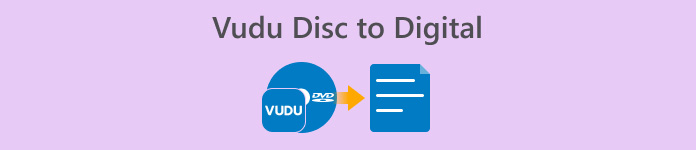
第 1 部分。什麼是 Vudu 光碟轉數字
Vudu 是沃爾瑪旗下一家知名的美國數位視訊商店和串流媒體服務平台。該平台允許用戶購買或租借電影,有時也提供免費觀看,但選擇有限。除此之外,Vudu 的一大亮點是它提供光碟轉數位服務。此功能可讓您使用適用於 macOS 和 Windows 的藍光或 DVD 翻錄器將實體光碟轉換為數位拷貝。
價格:
• DVD 轉 SD 或標示:每次轉換 $2
• DVD 轉 HDX 或高清:每次轉換 $5
• 藍光轉 HDX:每次轉換 $2
第 2 部分。 Vudu 光碟轉數位版是否仍然有效
遺憾的是,由於授權協議的變更和技術更新,Vudu 光碟轉數位服務自 2019 年 12 月 31 日起不再可用,這給維護桌面服務帶來了挑戰。這意味著使用 Vudu To Go 軟體直接在桌上型電腦上轉換光碟的選項已不再可用。不過,對於那些想要繼續數位化 DVD 和藍光收藏的人來說,仍然有一個好消息。 Vudu 的行動光碟轉數位功能仍然完全可用。使用行動光碟轉數位服務,用戶仍然可以使用相容智慧型手機或平板電腦上的 Vudu 應用程式轉換他們的實體光碟。
第 3 部分。 Vudu 數位化 DVD 的替代品
由於 Vudu 光碟轉數位功能不再受支持,因此仍有多種方法可以將 DVD 數位化。這些替代方案提供相同的服務,但功能和翻錄過程有所不同。不過,以下工具仍然是 DVD 數位化的絕佳替代方案:
AnyMP4 DVD 翻錄器
在Vudu光碟轉數位版的最佳替代方案中,AnyMP4 DVD Ripper名列前茅。這是一款可靠的DVD轉換軟體,支援多種常用視訊輸出格式,包括MP4、MOV、AVI、MKV等。使用者可以使用它將DVD轉換成最適合自身需求的格式。它還內建編輯功能,使用者可以在轉換前進一步自訂DVD內容,例如標題、音軌、字幕等。此外,它還支援Blu-Hyper等先進技術,可實現更快更有效率的DVD數位化。
如何使用 AnyMP4 DVD Ripper 將 DVD 數位化:
Step 1. First, install AnyMP4 DVD Ripper and load the DVD into the DVD driver.
Note: Before the next step, you must insert the DVD into the DVD driver on your computer and wait for a few minutes until it is detected.
Step 2. It will automatically detect your DVD and analyze it. After loading successfully, you can edit its titles, subtitles, and more accordingly.
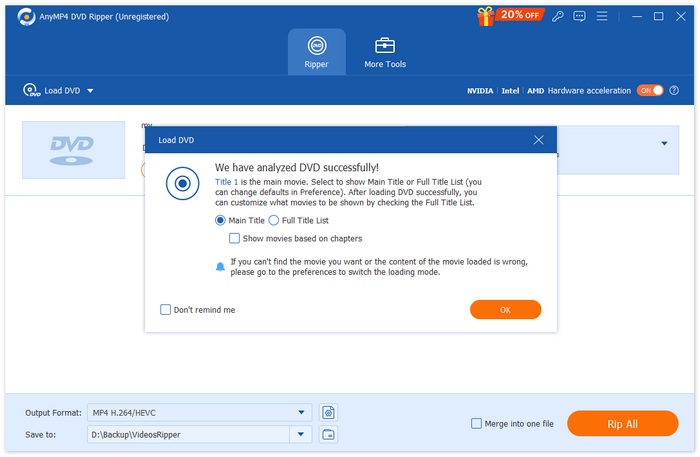
Step 3. After that, click on the "Output Format" button below and choose the digital format that you prefer from the Video tab. Once done, just simply click on the “Rip All” button to start ripping your DVD.
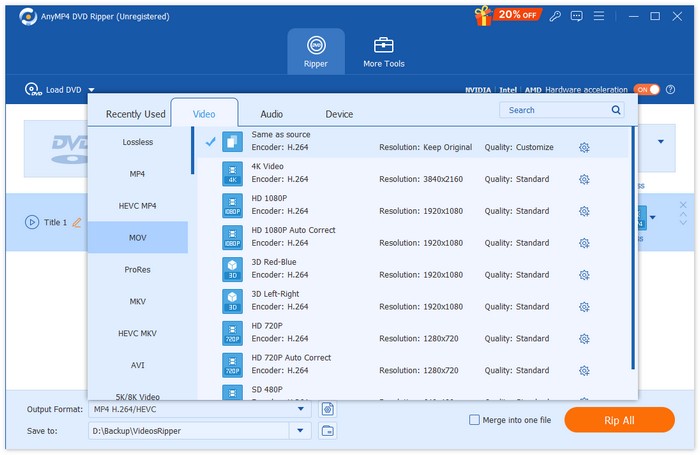
AnyMP4 DVD Ripper 是一款真正意義上的 DVD 翻錄工具,尤其適合將 Vudu 光碟轉換為數位格式。它能輕鬆將 DVD 數位化,支援多種格式,最棒的是,由於採用了先進的技術和演算法,轉換品質始終保持一流水平。
DVDFab
DVDFab is also a great DVD ripping software as an alternative to Vudu Disc to Digital as it offers users the flexibility to rip their physical DVDs into various digital formats. Moreover, it supports a wide array of output formats, including MP4, MKV, AVI, and more, ensuring compatibility with many media players.
Steps on how to digitize DVDs using DVDfab:
Step 1. Download and install DVDfab on your computer device.
Step 2. After that, launch the tool and click on the Plus button to load the DVD from your device.
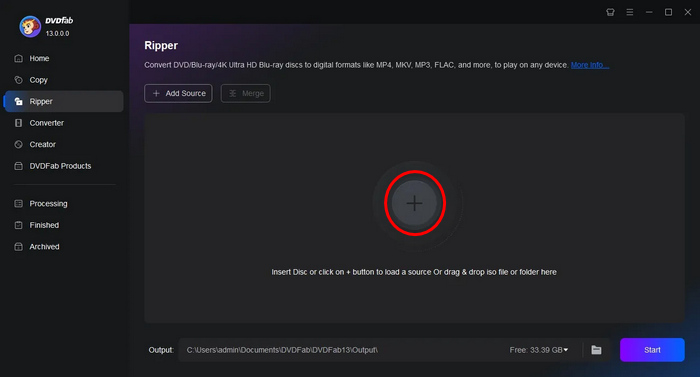
Step 3. After that, click on the Choose Other Titles to select an output format.
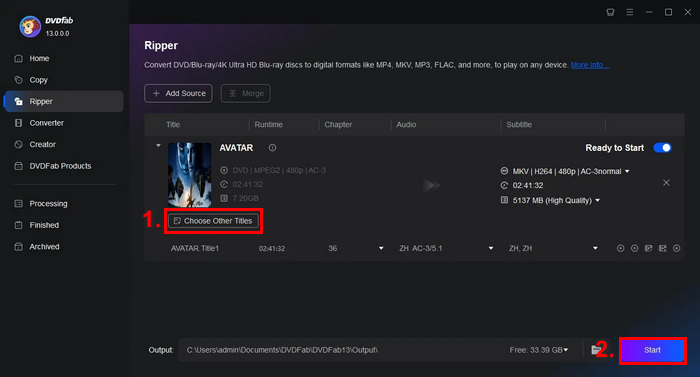
Step 4. Lastly, click on the Start button to start digitizing your DVDs.
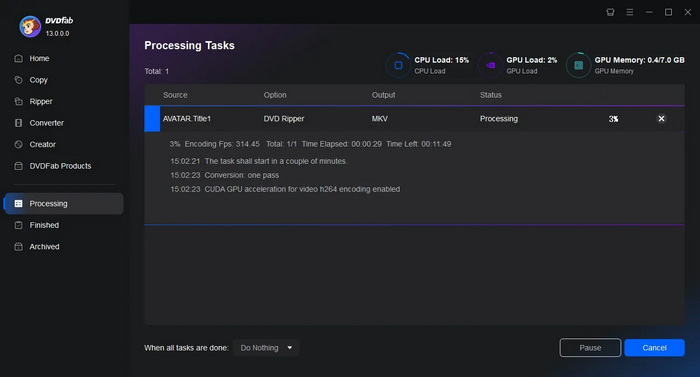
DVDfab 非常適合想要輕鬆數位化 DVD 的用戶。雖然主要功能有點複雜,但一旦使用者掌握了操作方法,翻錄過程其實非常簡單。
手剎
HandBrake is a popular open-source video conversion tool that can be a great alternative to Vudu Disc to Digital. This tool supports a wide range of the most commonly used video formats, which makes it easy and efficient to rip DVDs and Blu-rays into digital files. So, when you use the HandBrake DVD Ripper, you can easily convert your physical discs into digital files for convenient storage and playback on multiple devices.
Steps on how to digitize DVDs with HandBrake:
Step 1. First, you need to download and install HandBrake on your computer.
Step 2. Next, launch the tool, insert your DVD into the DVD-ROM, and select your DVD under Source Selection. The tool will then start scanning the DVD movie titles.
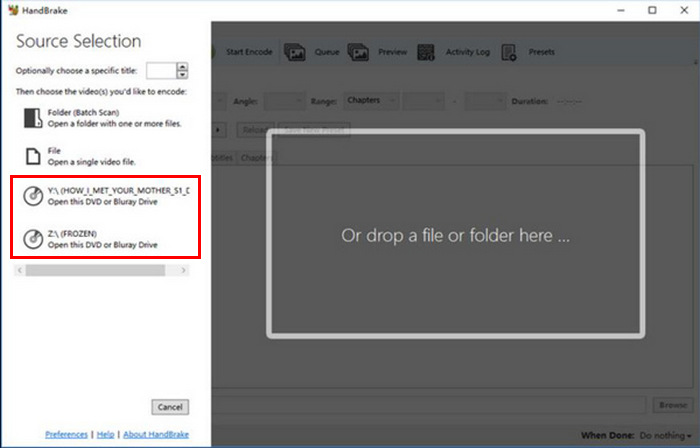
Step 3. Once you have the DVD open, select the title you want to rip by going to the Title’s drop-down menu.
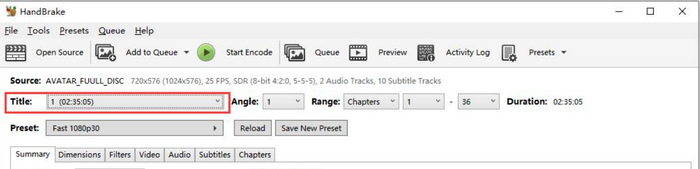
Step 4. Next, you will need to decide on the quality of your output file. You simply have to click the Preset button and customize your settings. There are presets for everything you need: Apple TV, Android phone, PlayStation, and many more.
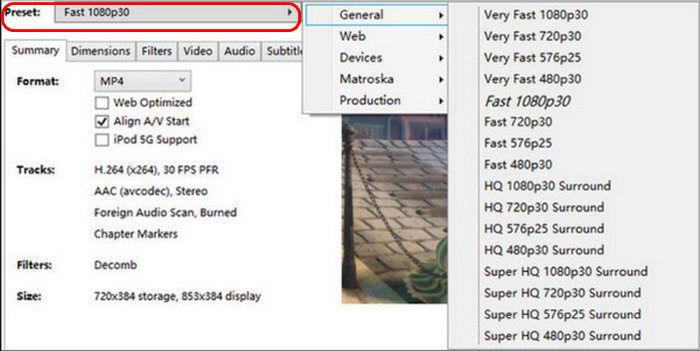
Step 5. Once you've chosen a name and preset, it’s now time to rip the DVD by clicking the Start Encode button at the top of the window. You'll see a progress bar at the bottom that tells you how much time you have left to rip.
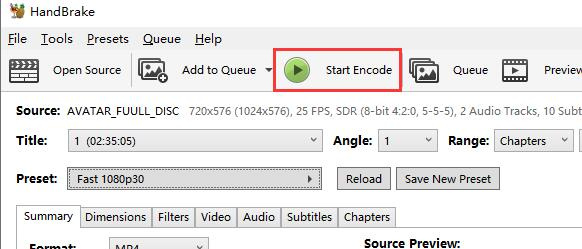
Note: Higher-quality ripping will take longer, so you should let your computer run for a while.
HandBrake 的優點在於它是開源的,但使用它作為數位化 DVD 的替代品可能會對初學者構成挑戰。
第 4 部分。關於 Vudu Disc 的常見問題解答
如果我的 DVD 有刮痕或損壞,我可以將其轉換為數位版嗎?
這取決於損壞程度。輕微的刮痕可能不會影響轉換過程,但嚴重刮痕或損壞的 DVD 可能會導致錯誤。
我需要網路連線才能使用 Vudu 的行動光碟轉數位功能嗎?
轉換過程。數位副本將添加到您的 Vudu 庫中,然後您就可以在線上存取。
使用 Vudu 的行動光碟轉數位版功能轉換的 DVD 數量是否有限制?
您可以轉換的光碟數量沒有嚴格限制,但每次轉換都需要付費,並且您必須遵守 Vudu 設定的規則,例如基於位置的限制和支援的標題。
結論
While Vudu Disc to Digital is no longer available, the alternatives mentioned here can help you digitize your DVDs. Also, the mobile version is still available but might not be as efficient and convenient as the desktop version. Nevertheless, the AnyMP4 DVD Ripper, DVDfab, and HandBrake can help you all the way. So, what are you waiting for? Start digitizing your DVDs today!



 視頻轉換大師
視頻轉換大師 屏幕錄影大師
屏幕錄影大師



